更新时间:2023-10-16 16:16:55
导入知识图谱
1. 在导入一个知识图谱之前,用户需要保证在导入知识图谱的知识网络中存在数据源信息。
2. 在知识图谱列表中单击【新建】>【导入】按钮,弹出“导入知识图谱”对话框。用户可以在此命名图谱名称,需要选择当前导入知识图谱的文件,完成后,单击【导入】按钮,页面跳转至“数据源匹配”对话框。
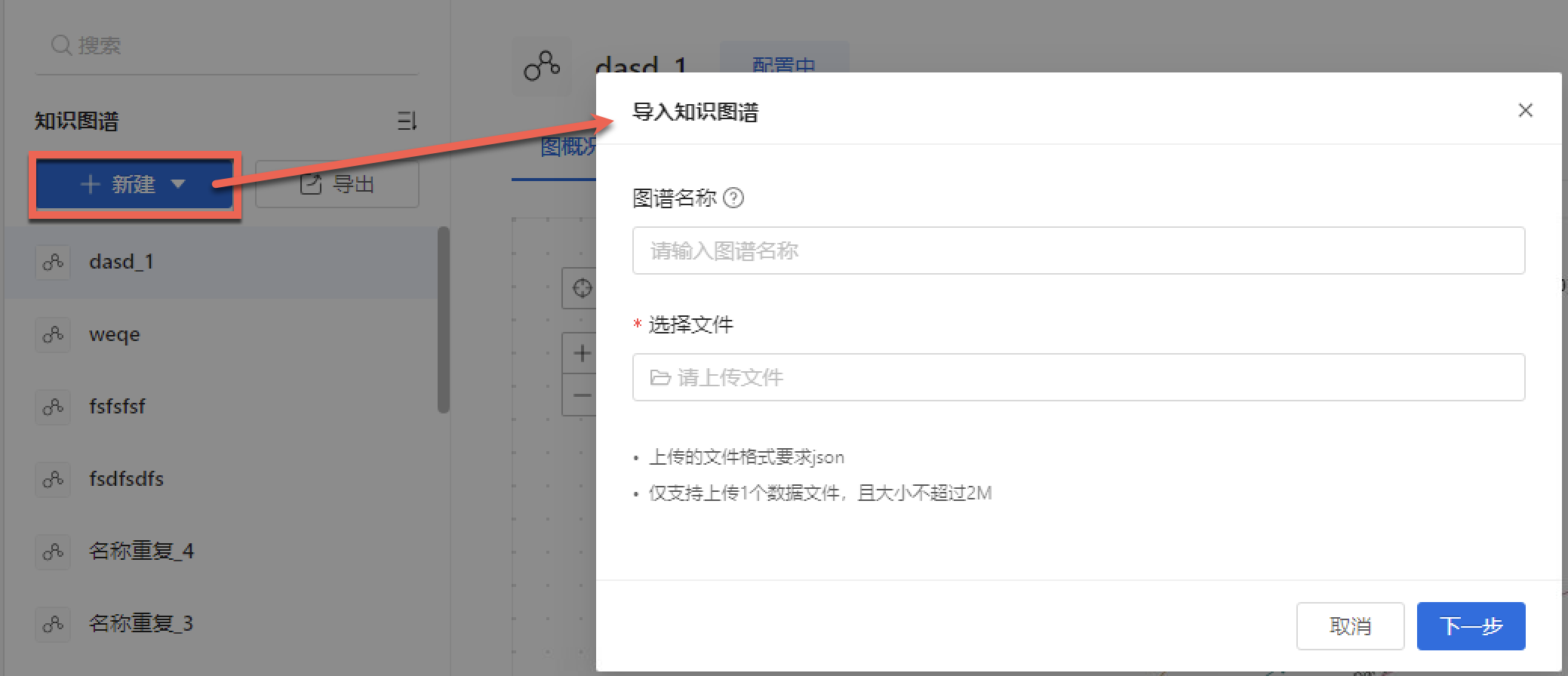
| 参数 | 说明 |
| 知识图谱名称 | 知识图谱名称可以进行编辑命名,也可以直接使用导入知识图谱的文件名称 |
| 文件 | 仅支持上传json格式的文件。 |
| 每次导入仅支持上传一个数据文件,且大小不应超过2M。 |
3. 用户在此对话框内完成新旧数据源匹配。用户需要对应原始环境中的初始数据源,选择导入的图谱在新环境中的数据源。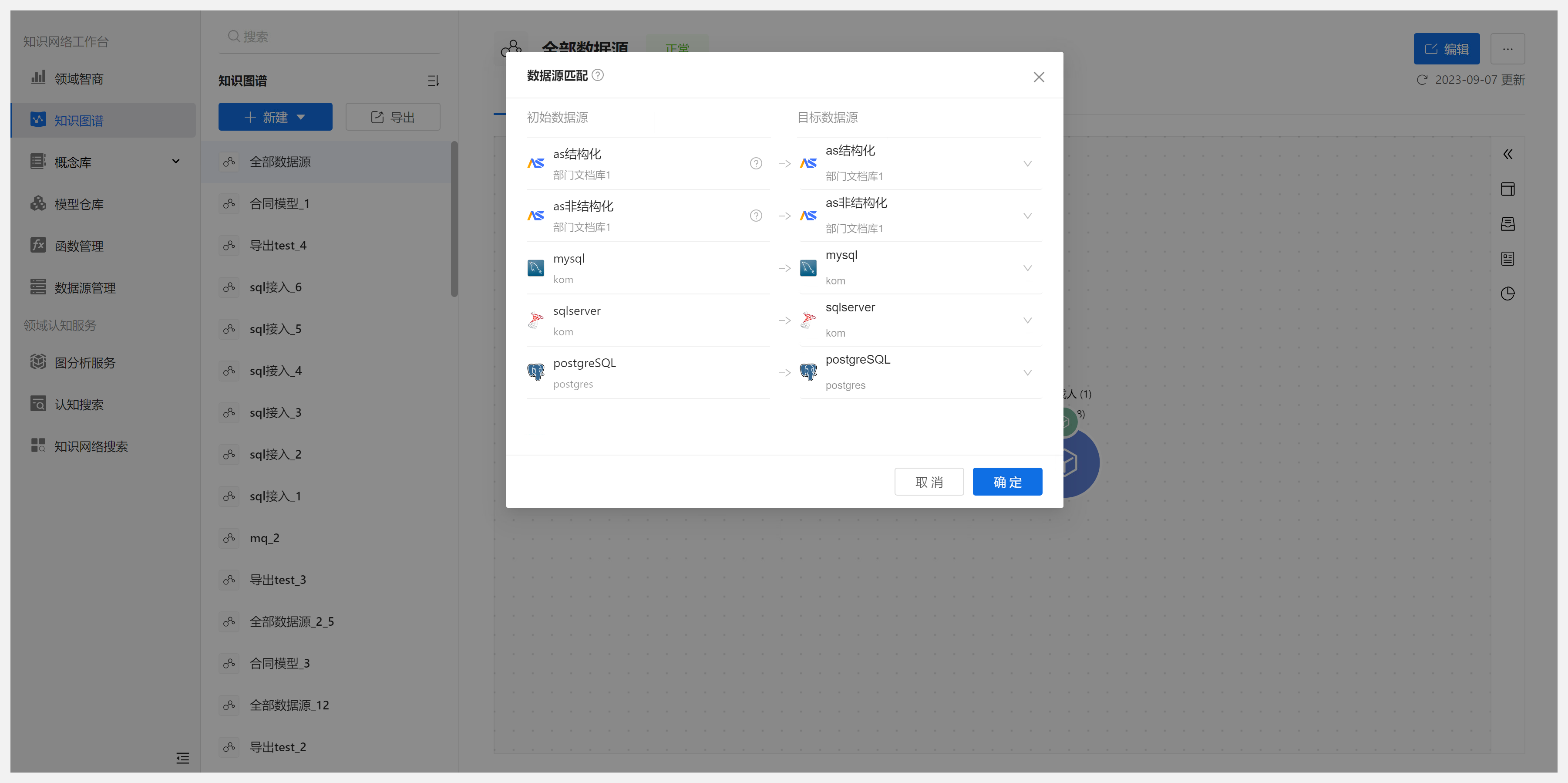
| 参数 | 说明 |
| 初始数据源 | 图谱在原始环境中的数据源。 |
| 目标数据源 | 图谱在新环境中的数据源。 |
4. 单击【确定】按钮,导入知识图谱成功。导入进来的知识图谱默认为“配置中”状态,用户可以直接创建对应运行任务,运行当前知识图谱。
![]() 注意:
注意:
1)对于使用了SQL抽取的数据库,用户需保证SQL语句涉及的数据库名称与表名称完全一致;
2)在对AS数据源进行匹配时,用户需保证目标数据源的域名和目录名完全一致。
导出知识图谱
1. 用户在选中一个知识图谱后,单击右侧顶部【导出】按钮即可导出该知识图谱。

2. 用户还可以单击知识图谱列表顶部【导出】按钮进行批量导出图谱操作。

![]() 说明:
说明:
当前仅支持导出Nebula的存储类型,且任务状态为正常的知识图谱。
< 上一篇:
下一篇: >